普段はLet’s noteではBluetoothイヤホンを利用しているのですが、Bluetoothイヤホンが充電中だったので、久しぶりに有線イヤホンを使おうとしたところ、全く認識されず慌ててしまったので、その対処法を説明します!
筆者と同様のトラブルであれば解決まで5分とかかりませんので、是非お試しください。
ちなみにBluetoothイヤホンはwf-1000xm3を使用しています。
今では最新機種が出た関係で2万円以内で買えるので、結構オススメです!
なお無線のBluetoothイヤホンが使えなくなった時の対処法についても別記事でまとめてありますので、是非見てみてください。
結論
対処法1:別の有線イヤホンを使ってみる
まずどこに問題があるのか、問題の切り分けをする必要があります。
イヤホンが悪いのか、レッツノートが悪いのかを判断するために、試しに別のイヤホンを使ってみました。
しかし筆者の環境では変わらず音が出ず、またLet’s noteに認識されることもありませんでした…
そのため、問題の原因はイヤホンではなく、PC側にあるということが分かりました。
もしもPCのハードに問題があったら本体ごと修理しなきゃだなと思い、結構不安になりましたが…
対処法2:Let’s note側のドライバを削除する
ハードウェアの問題だったら自分の力ではどうしようもないので、とりあえず自分でも簡単に手を付けられるソフトウェアの対処法から試してみます。
なお以下の手順を書くにあたっては、以下のページも参考にさせていただきました!
デバイスマネージャを開く
画面左下のWindowsボタンを右クリックすると以下のように表示されるので、
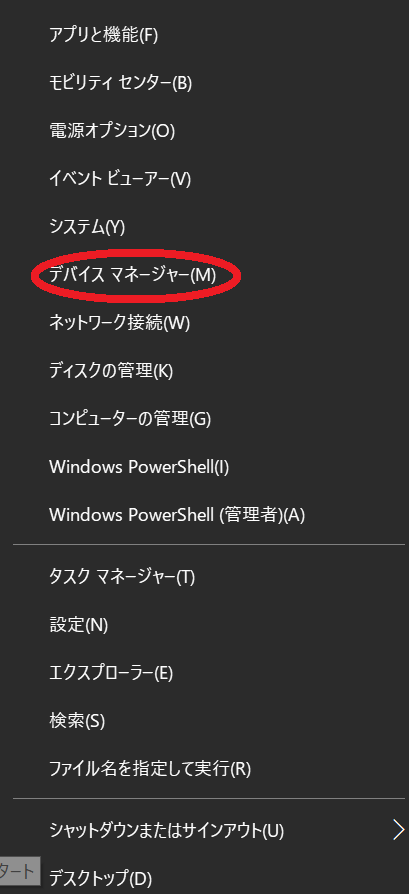
一覧からデバイスマネージャを選択します。
ドライバを削除する
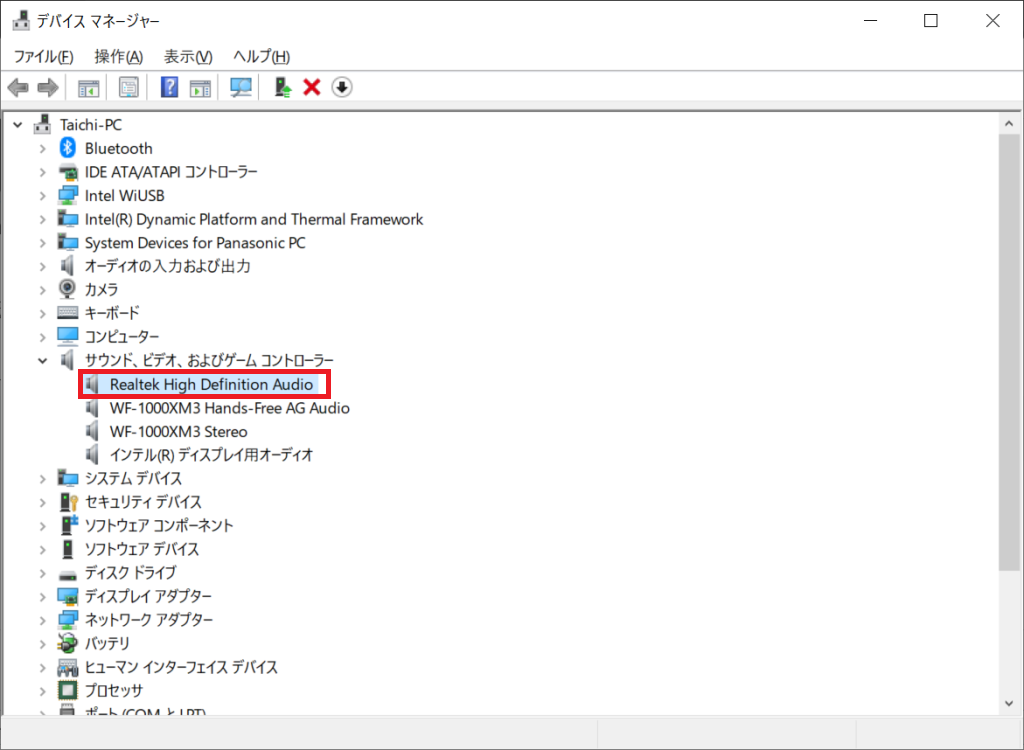
デバイスマネージャを開くと上のような画面になりますので、
「サウンド、ビデオ、およびゲームコントローラー」から「Realtek High Definition Audio」を右クリック、「ドライバのアンインストール」を選択します。
そうすると、PCの再起動を促す案内が出ますので、それに従って再起動します。
解決!
再起動後、改めてレッツノート本体に有線イヤホンを差し直してみたところ、見事認識されるようになりました。
イヤホンを差している状態と差していない状態では、音量が自動的に変わったり、出力先の名前が「スピーカー」から「ヘッドホン」に変わったりするので、それでも判別できると思います!
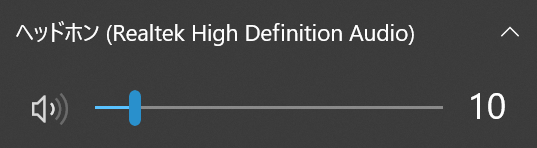
まとめ
筆者の環境では、レッツノートのソフトウェアに問題があったので、ドライバを再インストールすることで簡単にイヤホンが認識されるようになりました!
上の方法でもイヤホンがうまく認識されない場合は、ハードウェアの問題の可能性もありますので、イヤホンジャックの掃除なども試してみると良いかもしれません!


































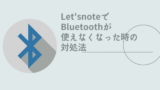
コメント